Task Scheduler占用CPU太高,导致系统很卡怎么办?有一些Win10的用户发现 Task Scheduler 偶尔会突然大量占用CPU资源,其实小羿也被这个问题折磨很久了。
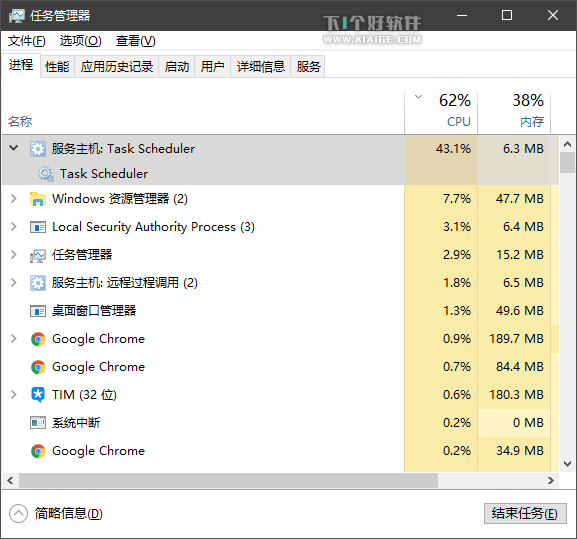
Task Scheduler是什么鬼?
Task Scheduler 服务是计划管理服务,Task Scheduler服务允许你在计算机上配置和制定自动任务的日程,简单说就是计划任务。
那么是在执行什么计划任务,导致占用大量CPU资源呢?有网友就说了是 微软 “客户体验改善计划” 在搞事情,那么是不是呢?跟着小编一起来验证下吧:
解决 Task Scheduler占用CPU太高:
快捷键 Win X → 计算机管理 → 系统工具 → 任务计划程序,找到 任务计划程序库\Microsoft\Windows\customer experience improvement program
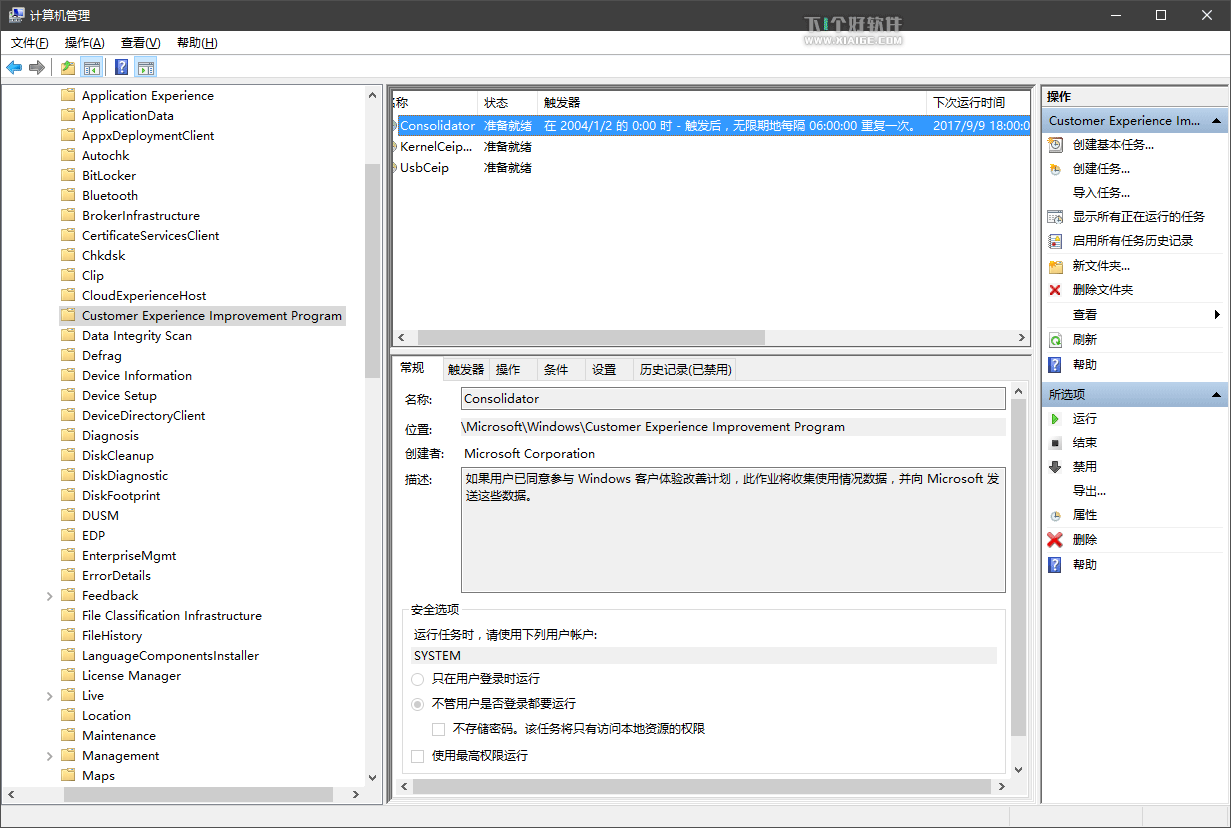
可以看到这里有三个计划任务,把它们全部右键禁止,然后重启电脑就可以了。重启电脑后 Task Scheduler 服务CPU占用就降下来了。
另外可能也会有网友说,直接禁止 task scheduler 服务不就完了?
这里小羿不建议,因为禁用后,大量的系统功能将会异常。例如,Windows自动更新、时间同步、时区同步、自动磁盘清理、自动StartComponentCleanup清理、自动维护等。
Task Scheduler 除了以上说的“客户体验改善计划”情况外,还有可能是其它东西在执行计划任务导致 CPU 占用高,同样进入 Win X → 计算机管理 → 系统工具 → 任务计划程序,禁止任务逐一排查就可以了。
# 更多Windows 10技巧,请关注「Windows 10专题」
